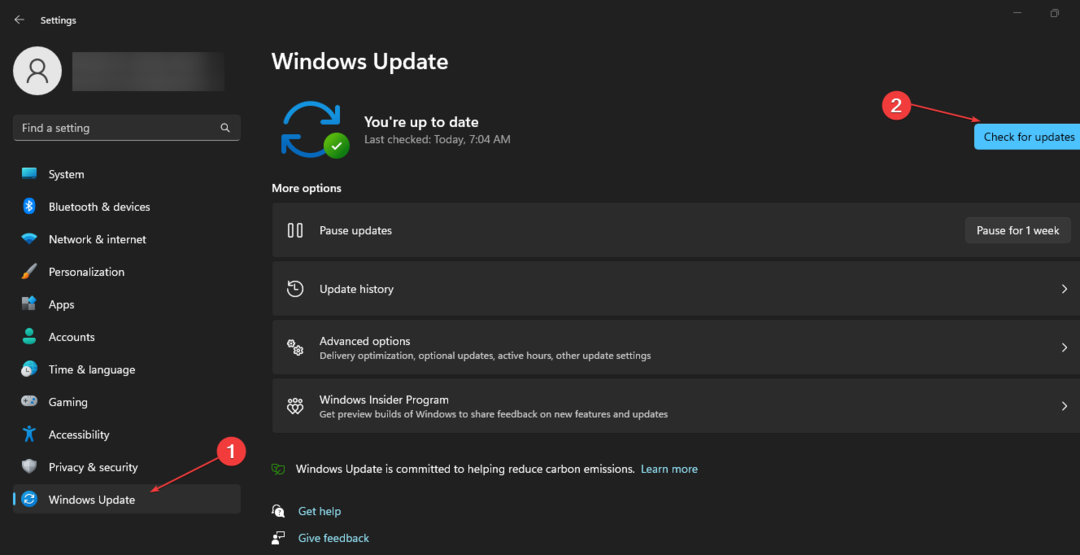- The Nepieciešama printera uzmanība kļūdu var izraisīt programmatūras problēma, piemēram, bojāti draiveri.
- Ja izmantojat HP printeri un saņemat ziņojumu par nepieciešamo uzmanību, restartējiet pakalpojumu.
- Kad Nepieciešama printera uzmanība Windows 10 rodas kļūda, pārliecinieties, vai draiveri ir atjaunināti un printeris ir pareizi instalēts.
- Epson un citiem tintes līmenis var izraisīt Nepieciešama printera uzmanība ziņu.

Printeru problēmas izraisa bojāti vai novecojuši draiveri, tāpēc, lai tos atrisinātu, jums var būt nepieciešama īpaša palīdzība. Lejupielādējiet un instalējiet šo draivera atjauninātāja rīku, lai pārliecinātos, ka izmantojat to jaunākās versijas. Pārbaudiet draiverus trīs vienkāršās darbībās:
- Lejupielādējiet un instalējiet šo draivera atjaunināšanas rīku šeit
- Pēc instalēšanas noklikšķiniet uz Skenēt atrast novecojušus un sliktus printera draiverus
- Noklikšķiniet uz Atjauniniet draiverus tūlīt pēc skenēšanas sākt remonta / atjaunināšanas procesu
Labojiet visu printeri
saistītie jautājumi tieši tagad!
Daži Windows lietotāji ir saskārušies The printeris prasa jūsu uzmanību kļūda, drukājot Windows 10. Kļūdas dialoglodziņš norāda:
Printerim nepieciešama jūsu uzmanība. Dodieties uz darbvirsmu, lai par to rūpētos.
Dažreiz jūs varētu doties uz darbvirsmu un sekot dialoglodziņa vadlīnijām. Tomēr darbvirsmas atvēršana ne vienmēr norāda, kāda ir problēma un kā to novērst.
Ja jūs arī uztrauc šī problēma, šeit ir sniegti daži problēmu novēršanas padomi, kas palīdzēs atrisināt printera uzmanību kļūda operētājsistēmā Windows 10.
Šeit ir dažas izplatītas problēmas, par kurām ziņoja lietotāji:
- Jāpievērš uzmanība Canon, Brother, Epson printeriem - Šis jautājums var skart gandrīz jebkuru printera zīmolu, un lielākā daļa mūsu risinājumu ir universāli, tāpēc tie darbosies ar gandrīz jebkuru printera zīmolu.
- Lietotāja iejaukšanās prasa printeri Windows 10 - Šis ziņojums ir izplatīts operētājsistēmā Windows 10, un, ja ar to saskaras, pārliecinieties, vai draiveri ir atjaunināti.
- Nepieciešama uzmanība printerim Lexmark - Šī problēma var parādīties ar Lexmark printeriem, un, ja rodas šī problēma, ieteicams mēģināt pārinstalēt printeri.
- Printerim nepieciešama lietotāja iejaukšanās - Vēl viens veids, kā novērst šo problēmu, ir printera tintes līmeņa pārbaude. Ja tintes līmenis ir zems, noteikti nomainiet kasetnes un pārbaudiet, vai tas atrisina problēmu.
Kā es varu salabot Printerim nepieciešama jūsu uzmanība kļūda?
1. Atjaunināt draiverus

Dažreiz vadītājs var būt novecojis, izraisot šo un daudzus citus jautājumus. Tomēr problēmu var novērst, vienkārši atjauninot vadītājiem.
Tam ir vairāki veidi, taču vislabākā metode ir apmeklēt printera ražotāja vietni un lejupielādēt sava printera modeļa draiveri.
Lai gan šī ir labākā metode, daži lietotāji varētu vēlēties izmantot vienkāršāku risinājumu.
Ja vēlaties automātiski atjaunināt draiverus, ieteicams izmantot trešās puses rīku, piemēram, DriverFix. Šis rīks ir vienkārši lietojams, un jums vajadzētu būt iespējai atjaunināt draiverus tikai ar vienu klikšķi.
Lai saglabātu jūsu datoru, ieskaitot aparatūra komponenti ir droši un efektīvi, vienmēr jāinstalē jaunākie draiveri, piemēram, printera draiveri.
DriverFix tika izstrādāts tā, lai jums nebūtu jāuztraucas par manuālu draiveru manuālu lejupielādi un instalēšanu.
Programma skenē jūsu aparatūru kā printera draiverus un piedāvā tās atjaunināt. Lai atsvaidzinātu visus draiverus, nepieciešami tikai daži klikšķi, un pārējais rīks tiek veikts automātiski.
⇒ Lejupielādējiet DriverFix
2. Drukājiet vietņu lapas ar alternatīvu pārlūku

Daži to ir atklājuši Printerim nepieciešama jūsu uzmanība kļūda rodas tikai tad, ja drukājat ar noteiktu pārlūku.
Tātad, ja tiek parādīta kļūda, drukājot vietņu lapas ar pārlūkprogrammu, atveriet un drukājiet lapas alternatīvās pārlūkprogrammās.
Papildus Firefox, Google Chrome un IE bieži tiek aizmirsts vēl viens pārlūka risinājums, ar kuru jūs varat drukāt lapas bez kļūdām:Opera piedāvā tādas komforta funkcijas kā neviena cita programma.
Lai vēl vairāk uzlabotu drukāšanas pieredzi Opera, varat arī instalējiet īpašu Print addon kas piedāvā papildu drukāšanas iespējas, un jūs varat izdrukāt tīmekļa vietnes tikai ar vienu klikšķi.
Ja nevēlaties instalēt papildinājumus, varat vienkārši iestatīt pielāgotu īsinājumtaustiņu drukāšanai bez priekšskatījuma.
Bez tam Opera piedāvā visas mūsdienu pārlūka pamatfunkcijas un papildina tās ar noderīgām ekstrām.

Opera
Opera ir lielisks tīmekļa pārlūks, kas palīdz saglabāt un izdrukāt iecienītās tīmekļa lapas tikai ar vienu klikšķi.
3. Palaidiet problēmu novēršanas rīku
- Nospiediet Windows taustiņš + I lai atvērtu Iestatījumu lietotne.
- Virzieties uz Atjaunināšana un drošība.

- Izvēlieties Problēmu novēršana no izvēlnes.
- Atlasiet Printeris un noklikšķiniet Palaidiet problēmu novēršanas rīku.
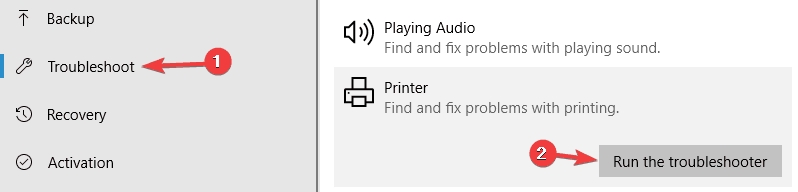
- Izpildiet ekrānā redzamos norādījumus, lai pabeigtu problēmu novēršanas rīku.
Windows 10 problēmu novēršanas rīks ir iebūvēts rīks, kas var palīdzēt novērst dažādas datora programmatūras vai aparatūras problēmas.
4. Atspējojiet aizsargāto režīmu pārlūkprogrammā Internet Explorer
- Atvērt Internet Explorer.
- Noklikšķiniet uz Rīki un atlasiet Interneta iespējas.
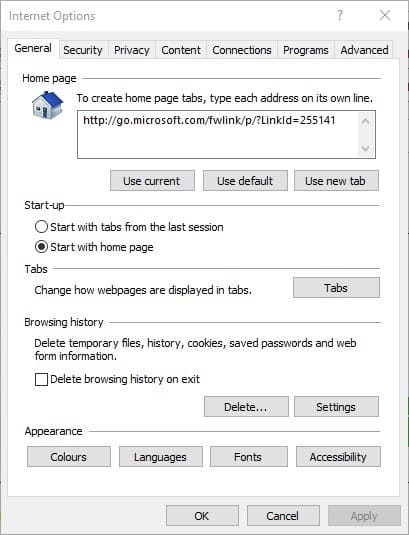
- Dodieties uz sadaļu Drošība un noņemiet atlasi Iespējot aizsargāto režīmu.
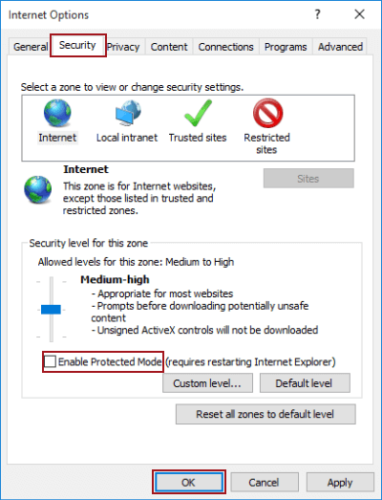
- Nospiediet Piesakies un OK pogas.
- Aizveriet IE, ar peles labo pogu noklikšķiniet uz pārlūkprogrammas ikonas un atlasiet Izpildīt kā administratoram.
Aizsargātais režīms ir IE funkcija, kas aizsargā jūsu datoru no ļaunprātīgas programmatūras. Dažreiz tas var traucēt printerim nepareizā veidā programmatūru.
5. Instalējiet jaunākos atjauninājumus
- Atveriet Iestatījumu lietotne nospiežot Windows + I taustiņi.
- Iet uz Atjaunināšana un drošība sadaļā.

- Klikšķis Meklēt atjauninājumus.
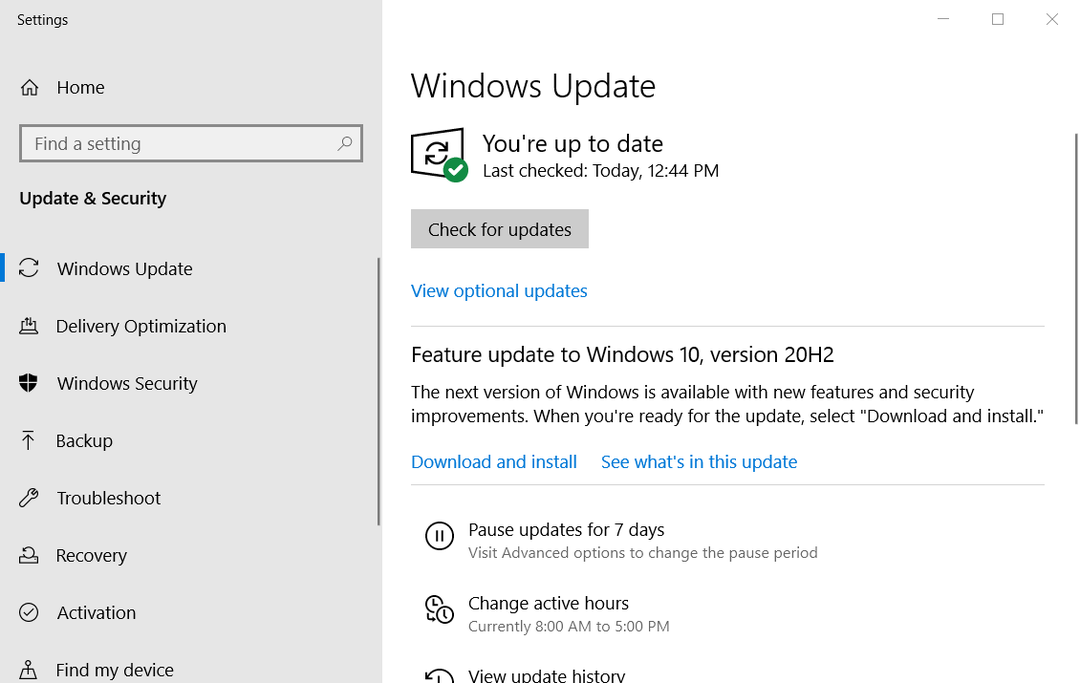
- Restartēt datorā.
Windows 10 atjauninājumi var ienest jūsu sistēmā jaunas funkcijas vai atrisināt daudzas kļūdas vai drošības izskalojumus. Tāpēc ir svarīgi, lai jūsu OS būtu atjaunināta.
6. Restartējiet pakalpojumu Print Spooler
- Nospiediet Windows atslēga + R.

- Tips pakalpojumi.msc. un noklikšķiniet uz Labi.
- Atrodiet Drukas spolētājs apkalpošana.
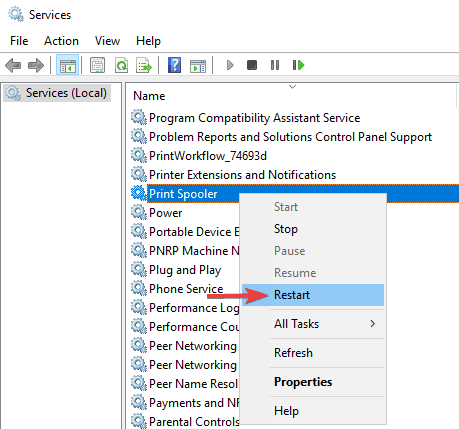
- Izvēlieties Restartēt no izvēlnes.
Šis pakalpojums spolē drukas darbus un apstrādā mijiedarbību ar printeri. Dažreiz tas vairs nedarbojas pareizi, un jums tas ir jārestartē.
7. Piešķiriet printerim statisku IP adresi

Pēc lietotāju domām, Printerim nepieciešama jūsu uzmanība ziņojums var parādīties, ja izmantojat tīkla printeri. Lai novērstu šo problēmu, lietotāji iesaka izdzēst printeri un instalēt to vēlreiz.
Papildus printera pārinstalēšanai noteikti piešķiriet statisku IP adrese pie tā. Vairāki lietotāji ziņoja, ka šis risinājums viņiem izdevās, tāpēc noteikti izmēģiniet to.
8. Pārbaudiet tintes līmeni

Vairākos gadījumos lietotāji par to ziņoja Printerim nepieciešama jūsu uzmanība izraisīja zems tintes līmenis.
Ja jums ir aizdomas, ka problēma ir jūsu tintes līmeņos, noteikti noņemiet tintes kasetnes un mazliet tās sakratiet.
Pēc tam to vajadzētu vismaz uz laiku atrisināt. Ja vēlaties pastāvīgu risinājumu, ieteicams nomainīt kasetnes.
9. Pārliecinieties, vai printeris ir pareizi instalēts

Dažreiz Printerim nepieciešama jūsu uzmanība ziņojums var parādīties, ja printeris nav pareizi instalēts.
Lai pārliecinātos, ka viss darbojas pareizi, noteikti atkārtoti instalējiet printeri un veiciet visus soļus.
Pat ja izmantojat bezvadu printeri, noteikti veiciet visvienkāršākās darbības, piemēram, printera pievienošanu savam Dators ja nepieciešams. Dažreiz nelielie soļi var kaut ko mainīt, tāpēc noteikti ievērojiet tos visus.
Mēs esam uzskaitījuši visus iespējamos risinājumus, kas palīdzēs jums novērst šo printera kļūdu sistēmā Windows.
Veiciet katru no šīm darbībām un dariet mums zināmu, kura no tām vislabāk darbojās, atstājot ziņojumu zemāk esošajā komentāru sadaļā.